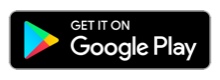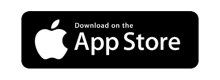Suunto 7 ユーザーガイド
Suunto 7 をセットアップし、ペアリングする
セットアップを開始する前に、以下の準備が必要です。
- 所要時間は約 30 分(コーヒーやお茶でも飲みながらのんびりと)
- 対応しているスマートフォン
- Wifi 接続
- スマートフォンで Bluetooth がオンになっている
- Google™ アカウント(推奨)
1.充電して電源を入れる
2.Wear OS by Google をダウンロードしてペアリングする
3.ウォッチで Wear OS のチュートリアルに従う
4.Suunto でスポーツを開始する
5.Suunto モバイルアプリをスマートフォンにインストールする
1.充電して電源を入れる

- ウォッチに付属の USB ケーブルを接続して電源を入れます。そのまましばらく待ちます。ウォッチが起動されるまで数分かかることがあります。
- 画面をタップしてセットアップを開始します。
- 言語を選択します。上にスワイプしてリストをブラウズし、タップして選択します。
- Suunto のエンドユーザーライセンス契約 に同意します。
- スマートフォンで画面の指示に従ってセットアップを続行します。
前の手順に戻るには、右にスワイプします。
2.Wear OS by Google をダウンロードしてペアリングする
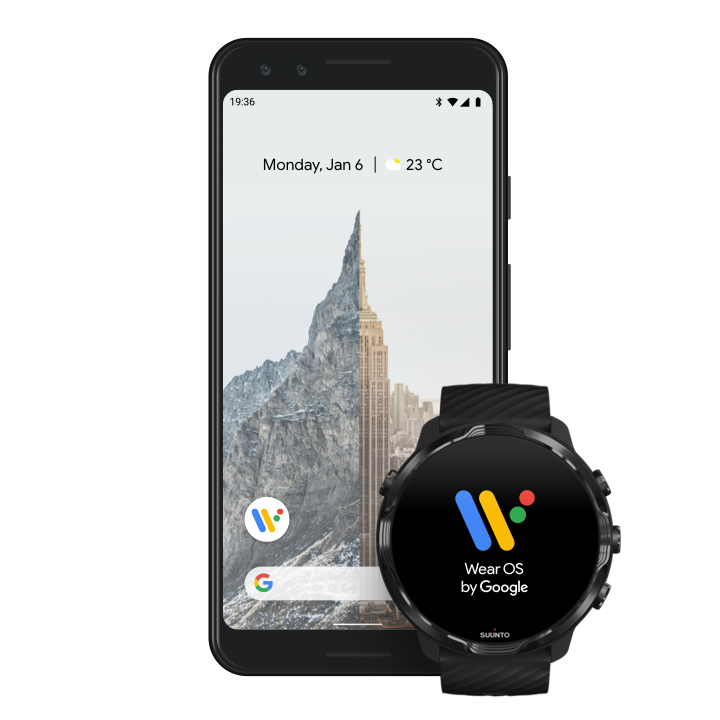
Wear OS by Google提供のアプリで お使いのスマートフォンにSuunto 7接続することで、通知、Google Pay™などのスマート機能を使用できます。
Suunto 7はAndroidおよびiOSの両方でペアリングできます。
- スマートフォンで、Google Play™ または App StoreからWear OS by Google提供のアプリをダウンロードしてください。
- スマートフォンでBluetoothを有効にし、充電してください。
- Wear OS by Googleアプリを開き、設定を開始をタップします。
- スマートフォンで、Suunto 7が表示されるまで、画面上の指示に従います。
(ウォッチ画面にウォッチの名前が表示されます。表示されない場合、上にスワイプしてください。)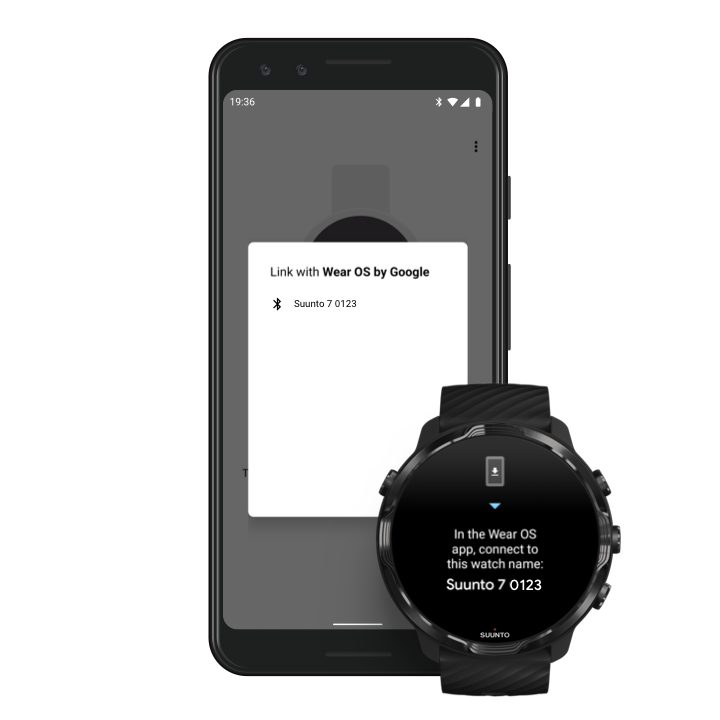
- ウォッチ名が表示されたら、タップします。
- スマートフォンとウォッチにコードが表示されます。
- コードが同じである場合:スマートフォンで、ペア をタップします。これには数分かかることがあります。
- コードが一致しない場合:ウォッチを再起動するし、もう一度お試しください。
画面の指示に従って続行します。
Google アカウントをコピー(接続)する
ガイドに沿って Google アカウントをウォッチにコピーします。Google アカウントをウォッチにコピーすることをお勧めします。ウォッチに Google アカウントを追加すると、スマート機能を利用できるようになり、Google Play ストアから直接ウォッチにアプリをダウンロードし、アップデートを入手できます。また、Google Fit に記録された毎日の歩数や心拍数などのアクティビティデータも確認することができます。毎日のアクティビティデータは、スマートフォンのSuunto Appにも表示されます。位置情報サービス、通知、カレンダーへのアクセスを許可し、セットアップを完了します。これらの設定は、後で調整することができます。ウォッチ上のデバイス設定、またはスマートフォン上の Wear OS by Google アプリで調整してください。
- 設定が完了したら、新しいウォッチを使用する準備ができています。
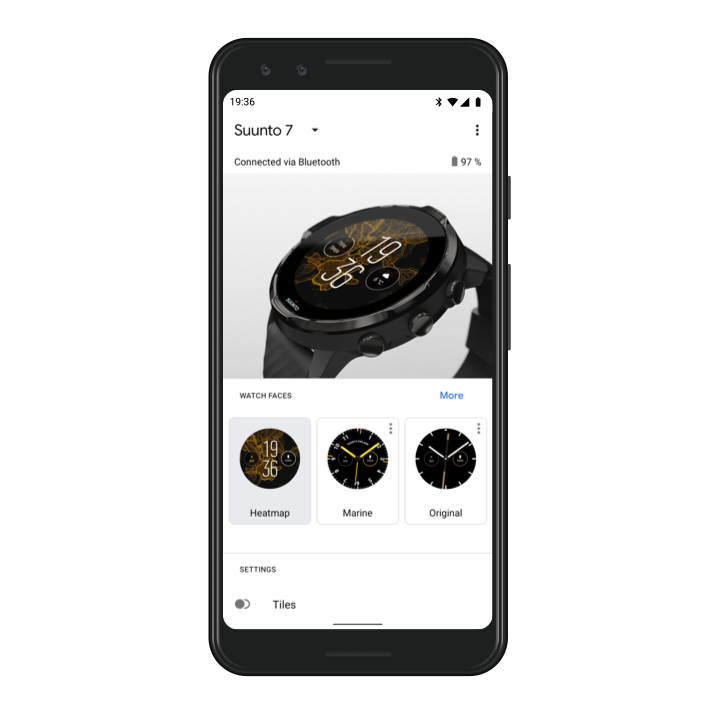
Wear OS by Google に関するサポートが必要な場合は、以下のサイトをご覧ください:
Wear OS by Google ヘルプ
3.ウォッチで Wear OS のチュートリアルに従う
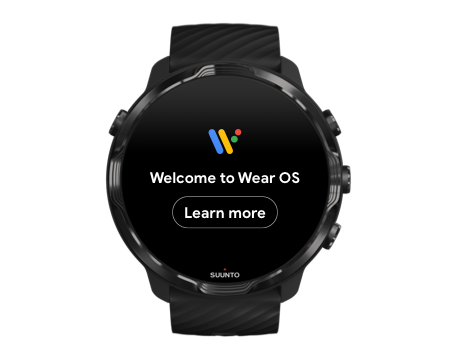
セットアップが完了したら、ウォッチの画面に表示されるチュートリアルに従い、Wear OS by Google のさまざまな機能と、Suunto 7 の操作方法についてしっかり学びましょう。
ウォッチを使い始めてすぐに、動作が遅くなることがあります。これは、最新のソフトウェアに更新するために、ウォッチがバックグラウンドで利用可能なアップデートをダウンロードしているからです。アップデートが完了すると、正常の動作スピードに戻ります。
4.Suunto でスポーツを開始する
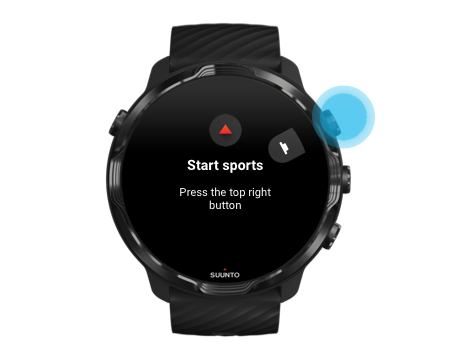
Suunto Wear App は、Suunto 7 のスポーツ機能を管理するためのツールです。正確なリアルタイムデータと無料のオフラインマップやヒートマップを活用し、毎日の全アクティビティ(歩数とカロリー)、スポーツ、アドベンチャーなどを追跡します。
使い始めるには、ウォッチの右上にあるボタンを押して Suunto Wear App を開きます。画面の指示に従い、アクティビティやエクササイズの追跡プロファイルをカスタマイズしたり、正確に設定します。設定が完了したら、タップしてスマートフォンに Suunto App をダウンロードします。
5.Suunto モバイルアプリをスマートフォンにインストールする

スマートフォンの Suunto モバイルアプリは、新しいウォッチでのスポーツ体験に不可欠な要素です。ウォッチで記録したエクササイズをスポーツダイアリーに同期して保存したり、トレーニングだけでなく睡眠や毎日のアクティビティの詳細な分析を行ったり、最高の体験を友達と共有したり、Strava や Relive などのお気に入りのスポーツサービスと連携させたり、Suunto App にはさまざまな機能が満載されています。
Suunto モバイルアプリをスマートフォンにダウンロードします。インストールが完了したら、アプリを開いてウォッチと接続します。画面の指示に従って接続操作を開始してください。